Um amigo pediu-lhe para lhe enviar um ligação via e-mail mas você, sendo ainda um iniciante no mundo da Internet e com o da tecnologia em geral, não só não sabe copiar e colar a conexão em questão, como também não sabe como torná-la clicável , de forma que a pessoa que o recebe possa acessar o site ou página web de referência, sem ter que copiá-lo e colá-lo no navegador.
Como você diz? É exatamente assim que as coisas são e você gostaria de saber se posso ajudá-lo? Claro que sim, Deus me livre! Se você dedicar alguns momentos do seu precioso tempo para mim, de fato, eles podem explicar para você, de forma simples, mas não para esta forma pouco detalhada, como copiar um link e ativá-lo.
Prevejo de imediato que, ao contrário do que possam pensar, é uma operação muito fácil, de realizar que não é absolutamente necessário ser um "geek". Além disso, saiba que isso é viável tanto de um computador, no Windows e macOS, quanto de smartphones e tablets, no Android e iOS. Agora, porém, pare de conversar e vamos agir!
conteúdo
- Como copiar um link e torná-lo ativo no Windows
- Como copiar um link e torná-lo ativo no macOS
- Como copiar um link e torná-lo ativo no Android
- Como copiar um link e torná-lo ativo no iOS / iPadOS
Como copiar um link e torná-lo ativo no Windows
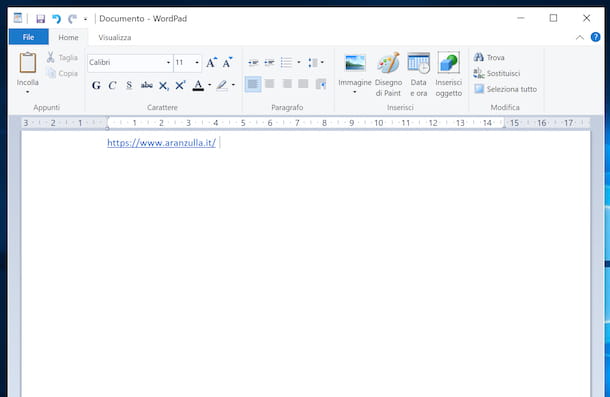
Se você estiver usando um PC Windows e você está interessado em entender como copiar um link e ativá-lo, o primeiro movimento que você precisa fazer é localizar o link do seu interesse na janela do programa que o contém e selecione-oclicando com o mouse e continuando a segurar.
Em seguida, arraste o cursor do mouse sobre toda a área que pretende copiar, clique com o botão direito do mouse no link em destaque e, no menu que se abre, escolha a opção Copiar.
Se você não deseja copiar o texto de um link (por exemplo, "clique aqui"), mas apenas o endereço ao qual ele se refere (por exemplo), faça clique com o botão direito em qualquer lugar no texto que contém o link e selecione o item Copiar link / Copiar link no menu que é aberto.
Depois de copiado, abra o programa onde deseja inserir o link, clique com o botão direito do mouse no ponto da janela onde deseja colar o link e selecione o item Colar no menu de contexto que é mostrado a você.
Como alternativa, você pode copiar e colar o link usando as combinações de teclas apropriadas. Para maior precisão, você pode usar a combinação CTRL + A, selecionar todos os personagens ou, alternativamente, você pode usar a combinação de teclas Shift + seta para a direita ou seta para a esquerda, selecionar os caracteres seguintes ou anteriores para o que está atualmente selecionado. Usando a combinação de teclas Shift + Ctrl + seta para a esquerda ou direitaem vez disso, eles podem ser selecionados palavras inteiras. Após a seleção, você pode cópia e colar o link usando combinações de teclas, respectivamente Ctrl + C e Ctrl + V.
Para tornar o link ativo, então, deixe um espaço entre o link e qualquer conteúdo que pretenda inserir posteriormente, pressionando o botão barra de espaço no teclado ou vá Retornapressionando a tecla Transmissão.
Você perceberá facilmente que o link copiado e colado se tornou ativo, pois ele virá estressado e, em alguns casos, apresentará um coloração diferente do que antes (em geral, muda de preto para azul claro ou azul) e movendo o ponteiro do mouse sobre ele em vez da "seta" você verá um "mãozinha".
Como exemplo prático, se o link que você deseja copiar for o endereço de um website, abra o navegador que você costuma usar para navegar na Internet (por exemplo, cromo), vou ao portal de seu interesse e copie oURL apresentar em barra de endereço (localizado na parte superior da janela do navegador), destacando-o, clicando com o botão direito do mouse e escolhendo o item Copiar no menu de contexto.
Se você quiser copiar o link em um documento de texto, abra o programa que você costuma usar para o propósito em questão (por exemplo. WordPad), comece a criar um novo arquivo, cuide de colar o link no lugar da folha de sua preferência, sempre seguindo as instruções acima, deixe um espaço pressionando o botão barra de espaço e pronto.
Como copiar um link e torná-lo ativo no macOS
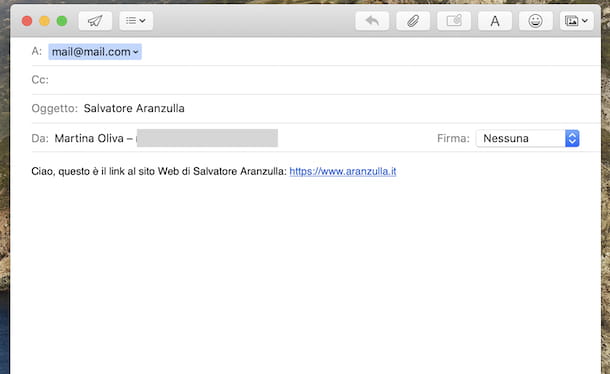
O procedimento que deve ser implementado para copiar um link e renderizá-lo em MacOS não é tão diferente do que mostrei nas linhas anteriores para o lado do Windows, no entanto, algumas combinações de teclas para usar mudam.
De qualquer forma, a primeira coisa que você precisa fazer é localizar o link que pretende copiar na janela do programa que o contém e, posteriormente, selecione-oclicando nele com o mouse e mantendo-o pressionado.
Em seguida, arraste o ponteiro do mouse sobre toda a área do link que deseja copiar, para que o link apareça em destaque, clique com o botão direito no link e escolha a opção Copiar no menu que aparece, para copiá-lo para a área de transferência do Mac.
Se você não deseja copiar o texto do link (por exemplo, "clique aqui"), mas apenas o endereço ao qual ele se refere (por exemplo), faça clique com o botão direito em qualquer lugar no texto e selecione o item Copiar link / Copiar link no menu de contexto.
Depois de copiar o link, abra o programa onde você deseja colá-lo, clique com o botão direito do mouse no ponto da janela onde deseja inserir o link e selecione o item Colar no menu de contexto que você vê aparecer.
Se preferir usar atalhos de teclado, você pode usar alternativamente a combinação cmd + a, selecionar todos os personagens ou você pode usar a combinação de teclas shift + seta para a direita ou seta para a esquerda, para selecionar eu personagens próximos ou anteriores para o que está atualmente selecionado. Em vez disso, usando a combinação de teclas shift + cmd + seta para a esquerda ou direita você pode selecionar palavras inteiras. Mais tarde, você pode cópia o link usando a combinação de teclas cmd + c e Cole usando isso cmd + v.
Para ativar o link colado, deixe um espaço entre este último e qualquer conteúdo subsequente, pressionando barra de espaço no teclado do Mac. Como alternativa, vá Retornapressionando o botão Transmissão.
Você perceberá rapidamente que o link colado se tornou ativo, pois isso virá estressado. Na maioria dos casos, um link ativo também assume um cor diferente (por exemplo, de preto para azul claro ou azul). Além disso, ao colocar o ponteiro do mouse no link ativo, em vez do cursor "usual" (ou seja, o freccia) você verá um aparecer "mãozinha".
Por exemplo, se o link que você deseja copiar estiver presente em um documento de texto, abra o arquivo que o contém com o programa di rifermento (é. PÁGINAS), destaca a link, clique com o botão direito sobre ele e selecione o item Copiar no menu que é aberto.
Então se você quiser colar o link copiado em um mensagem de email, abra o programa útil para o efeito (por ex. Mail) inicia a criação de um Novo Email, cole o link copiado na área de transferência no local do corpo da mensagem de sua preferência, deixe um espaço pressionando o botão barra de espaço e vá em frente comtransmissãopressionando botão dedicado (aquele que descreve um avião de papel).
Como copiar um link e torná-lo ativo no Android
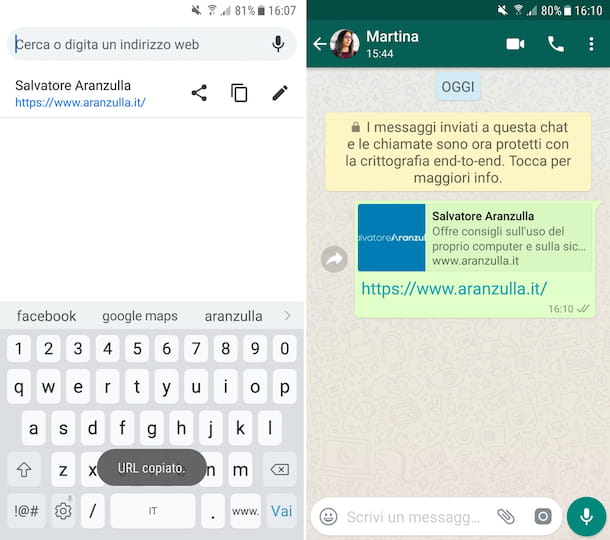
Agora vamos ver como copiar um link e torná-lo ativo em Android. Para começar, localize o link você deseja copiar para a área de transferência do Android abrindo oapp de seu interesse e selecionando-o.
Para fazer isso, toque no ponto inicial do link e mantenha-o pressionado até chegar em destaque em parte, então use i dois cursores você vê aparecer no visor, para destacar toda a conexão. Em seguida, toque no comando Copiar presente no menu que se abre. Observe que, em alguns aplicativos, há um botão apropriado para copiar (geralmente representado por duas folhas): neste caso, após selecionar o link, você pode pressionar diretamente no botão em questão.
Se você não deseja copiar o texto de um link (por exemplo, "clique aqui"), mas apenas o endereço ao qual ele se refere (por exemplo), faça torneira prolungato em qualquer lugar no texto e selecione o item Copiar link / Copiar link no menu que é aberto.
Agora, abra o outro aplicação onde você deseja colar o link que acabou de copiar, pressione no ponto da tela onde deseja inseri-lo e mantenha-o pressionado por alguns instantes, até que apareça o menu através do qual você pode escolher as operações a serem executadas com a prancheta. Nesse momento, selecione a opção Colar ou aquele clipboard e então toque em conteúdo da área de transferência de seu interesse na lista que é mostrada a você.
Normalmente, os links colados em smartphones e tablets tornam-se automaticamente ativo. Você pode ver isso imediatamente, pois os links ativos são sublinhado. Na maioria dos casos, também vem mudou a cor do link (por exemplo, de preto para azul claro ou azul).
Se, por outro lado, o link colado não estiver ativo, você pode corrigi-lo deixando um espaço entre o link e qualquer outro conteúdo, tocando em barra de espaço conectado ao teclado na tela. Alternativamente, você pode ir Retornapressionando a tecla Entrar / ir que você sempre encontra no teclado virtual.
Vou te dar um exemplo concreto: se o link que você quer copiar é o endereço de um website, abra oapp que você geralmente usa para navegar na Internet a partir do seu dispositivo (ex. cromo), acesse o site de seu interesse, toque emURL presente na barra de endereços (localizada na parte superior da tela) e copie-o para a área de transferência do Android, pressionando o botão com a duas folhas que você vê aparecer em sua correspondência.
Se você quiser compartilhar o link que acabou de copiar via Whatsapp, inicie o famoso aplicativo de mensagens em seu dispositivo, selecione o conversa de seu interesse na seção Bate-Papo ou inicie um novo tocando primeiro no botão com o história em quadrinhos colocado na parte inferior e, em seguida, o nome usuário, grupo ou lista na próxima tela. Em seguida, pressione no campo de texto localizado na parte inferior, colar a conexão como indiquei anteriormente e toque no botão com oavião de papel localizado à direita para prosseguir com o envio da mensagem.
Nota: se você conectou um teclado físico ao seu dispositivo Android, pode copiar e colar links seguindo as instruções praticamente idênticas às que dei no capítulo do tutorial dedicado ao Windows.
Como copiar um link e torná-lo ativo no iOS / iPadOS

Se você estiver usando um iPhone ou um iPad e, consequentemente, você está interessado em entender como copiar um link e torná-lo ativo em iOS / iPadOS (sistemas operacionais móveis da Apple), o primeiro passo que você precisa fazer é localizar o link pretende copiar para a área de transferência, abrindo aapp contendo-o e selecionando-o.
Para fazer isso, pressione no ponto inicial da conexão, toque em cursor exibido e escolha o item Selecione no menu que aparece. Em seguida, mova o segundo cursor apareceu, para que todo o link venha em destaque. Alternativamente, se o link for o único elemento selecionável, depois de tocar no controle deslizante, escolha a opção Selecionar tudo. Então escolha a voz Copiar no menu visível na tela.
Se, por outro lado, o link que você deseja copiar estiver ativo, clique nele, mantenha pressionado por alguns momentos e selecione o item Link de cópia no menu que é aberto.
Neste ponto, abra oaplicação onde pretende colar o link copiado, toque no ponto da tela onde deseja inserir o link, toque novamente no cursor apareceu e escolha a opção Colar no menu que é aberto.
Normalmente, no ambiente móvel, os links colados ficam ativos automaticamente. Você pode facilmente reconhecê-los como sublinhado e marcado com um coloração diferente do padrão (por exemplo, de preto para azul claro ou azul).
Se o link colado não estiver ativo, no entanto, para torná-lo assim, deixe um espaço entre este último e qualquer conteúdo posterior, pressionando barra de espaço conectado ao teclado virtual ou vá Retorna, tocando no botão transmissão que você sempre encontra no teclado na tela.
Para dar um exemplo prático: se você recebeu o link, está interessado em copiá-lo via email, abra oapp do seu interesse no seu dispositivo (por ex. Mail), abra o mensagem de email do seu interesse e providenciar assinalar e copie o link como indiquei anteriormente.
Mais tarde, se você quiser colar o link em uma nota, abra oapp que você costuma usar para realizar esse tipo de operação (ex. Importante), inicie a criação de uma nova nota pressionando o botão apropriado e colar o link copiado anteriormente, como expliquei algumas linhas acima. Fácil, certo?
Nota: se você conectou um teclado físico ao seu iPhone / iPad, pode copiar e colar links seguindo as instruções praticamente idênticas às que dei no capítulo do tutorial dedicado ao macOS.


























